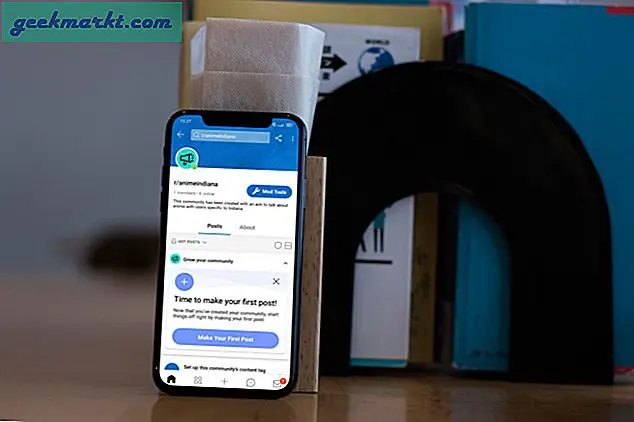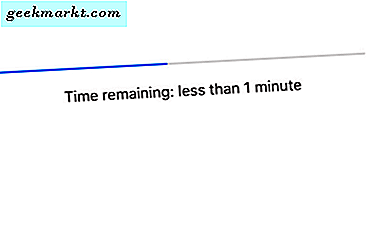Bortset fra bare streaming er et skærmspejl en af de funktioner, som jeg bruger på streaming-sticks regelmæssigt til at afspille mine personlige medier fra telefon og Windows-pc. Her er hvordan du nemt kan skærmspejle på Firestick med Windows.
1. Native Miracast-mulighed
Fire Stick har en indbygget skærmspejling, som du kan finde i indstillingerne. For at starte skærmspejling skal du åbne Fire TV Settings fra startsiden.
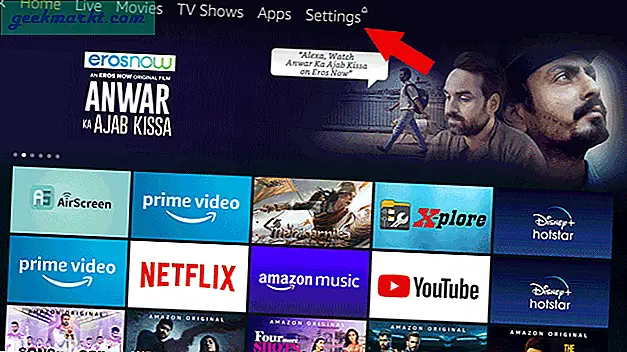
På indstillingssiden skal du vælge “Skærm & lyde”.
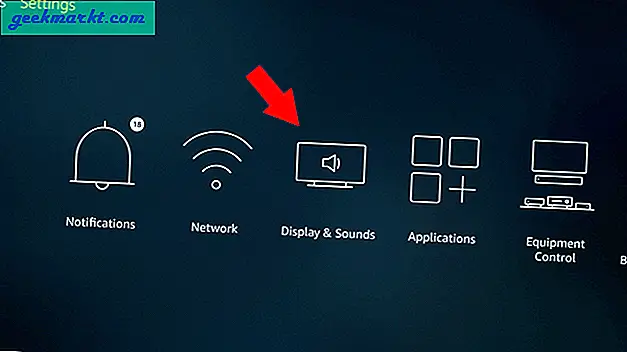
Du kan rulle ned og vælge "Enable Display Mirroring". Dette åbner en venteside for at starte skærmspejling fra andre enheder. For at spejle din pc til Fire Stick skal du ikke forlade denne side.
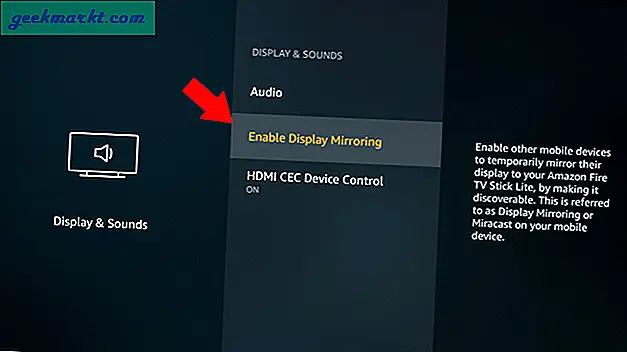
Åbn nu Handlingscenter på din pc ved at klikke på meddelelsesikonet i nederste højre hjørne. Her kan du se en "Connect" -knap, klik på den for at begynde at søge efter enhederne.
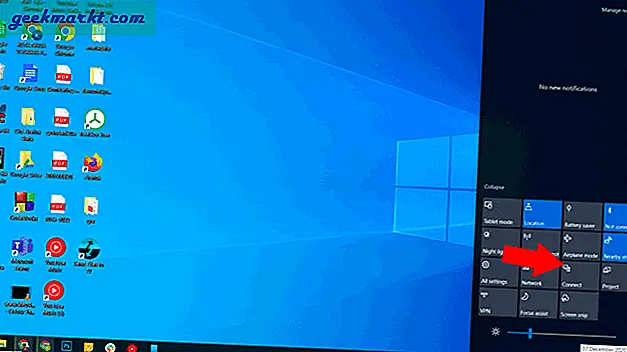
Her kan du finde din Fire TV Stick, klikke på den, og det tager et par sekunder at oprette forbindelse.
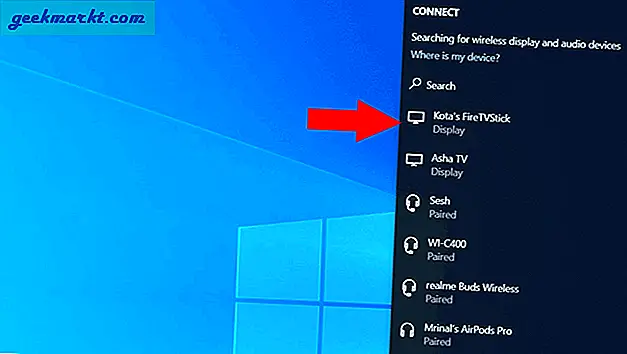
Det er det, du har succes spejlet din pc på Fire Stick.
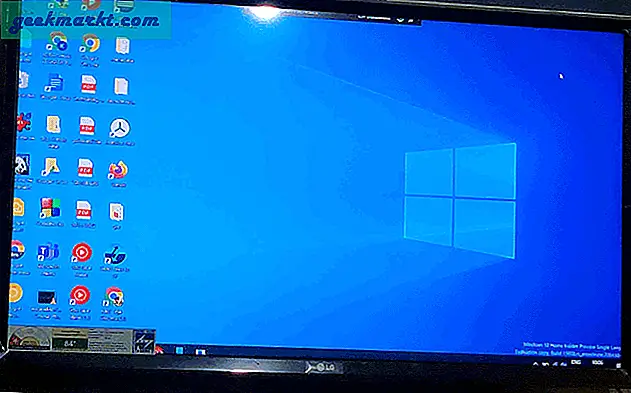
Du kan afbryde forbindelsen senere ved at klikke på afbrydelsesknappen øverst.
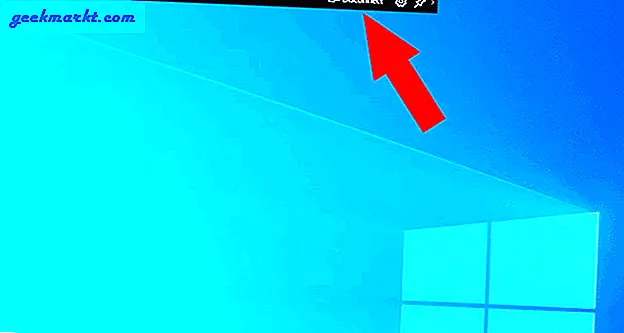
2. Brug tredjepartsapps
Brug af Windows-forbindelsesindstillingen kan få arbejdet gjort, men det eneste problem er, at det bare viser, hvad der er på din pc-skærm. Når jeg streamer fra pc'en, vil jeg ofte bare vise en enkelt fane eller en fil og fortsætte mit arbejde på pc'en, mens skærmen bliver forstyrret. Under alle omstændigheder kan du nemt gøre det ved hjælp af en Chrome-browser.
Åbn først Fire TV og installer "AirScreen" -appen på den. Den er tilgængelig i App Store, så du kan søge direkte eller ringe til appen med Alexa og klikke på Airscreen App.
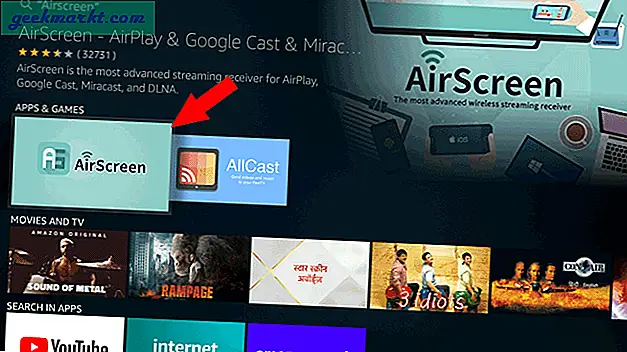
Klik nu på downloadikonet for at starte installationen.
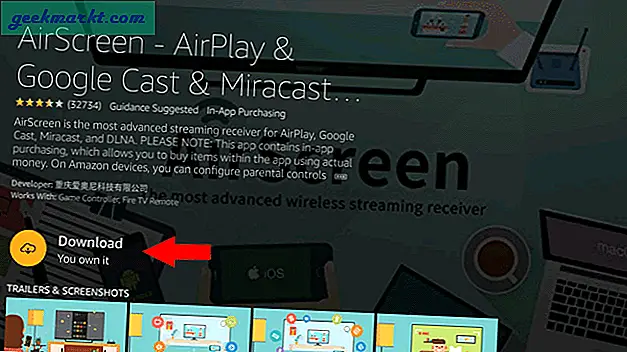
Når du er installeret, skal du klikke på "Åbn" for at åbne appen.
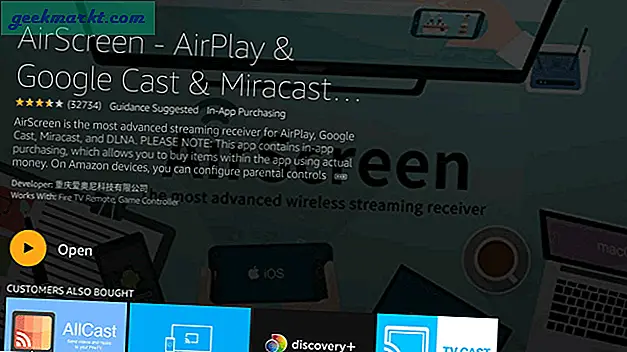
Klik her på velkomstskærmen på knappen “Start nu”.
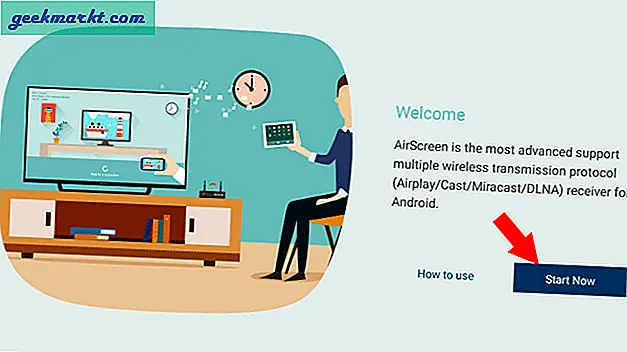
Klik nu på "Start" for at tænde skærmspejlet til din ildpind.
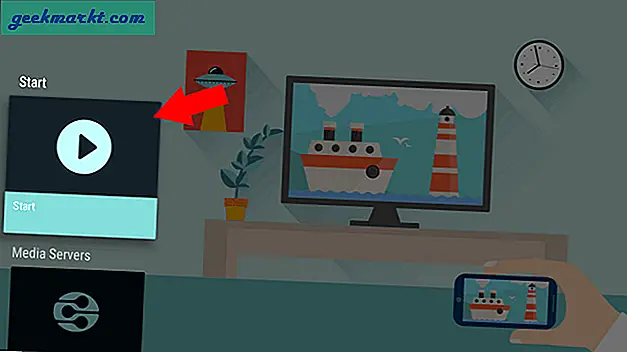
Åbn nu Chrome Browser på din pc> menu med tre prikker, og vælg "Cast".
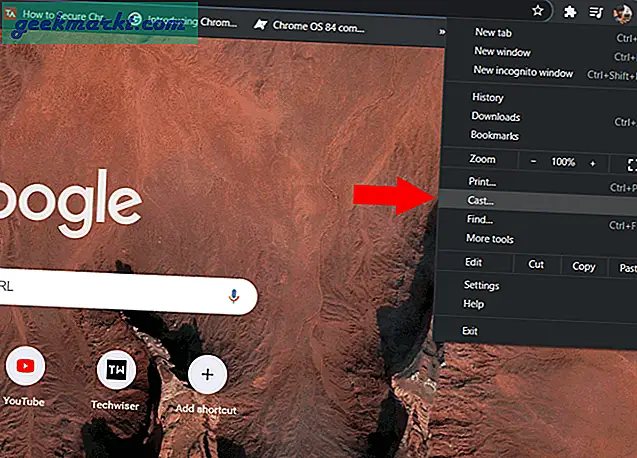
Her kan du finde kildens rullemenu, klikke på den og vælge Cast-fanen for bare at caste den krom-fane, Cast Desktop for at caste hele skrivebordsskærmen ligesom den oprindelige mulighed, eller du kan vælge cast-fil for at vælge en hvilken som helst fil på din filhåndtering og kun kaste det.
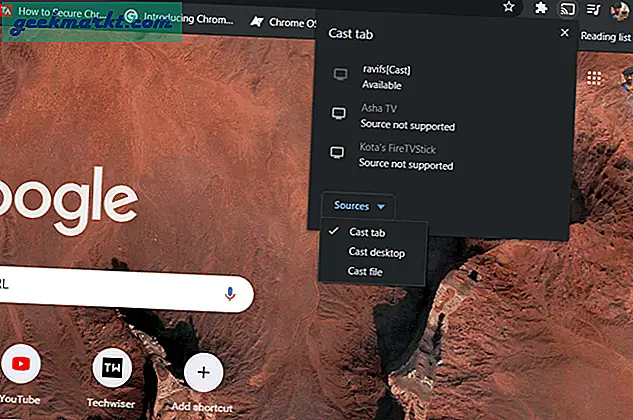
På den måde kan du fortsætte dit arbejde, mens du caster nogle medier eller kun noget, som du vil vise til alle i rummet.
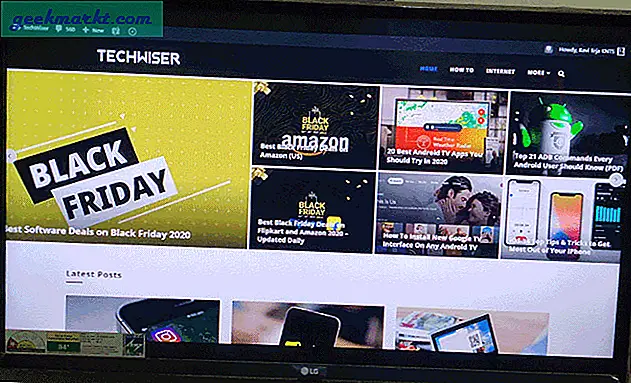
Indpakning: Skærmspejl på Firestick med Windows
Det ville være godt, hvis der er mulighed for at vise et enkelt vindue, men fra nu af kan vi kun vise Chrome-fanen eller komplet skrivebord. Under alle omstændigheder er cast-filen altid et praktisk værktøj for mig til at spille noget og arbejde foran mit tv i denne låsning.
Læs også: To måder at skærmspejle på Fire Stick med Mac